
HostData.id – Untuk bisa berjalan di server, CMS WordPress juga membutuhkan aplikasi memory. Dan secara default, CMS WordPress juga memberikan batasan maksimal WordPress memory limit sebesar 32 MB. Sebenarnya, dehgan aplikasi memory default, CMS WordPress sudah bisa berjalan dengan baik. Namun ada kalanya, beberapa plugin memerlukan alokasi memory yang lebih besar untuk bisa berjalan dan berfungsi sebagaimana mestinya. Nah, jika kamu sedang berada dalam kondisi tersebut, artinya kamu perlu menambah WordPress memory limit agar plugin yang ingin kamu pasang bisa berjalan. Oleh karena itu, mari silakan simak ulasan kali ini yang akan membahas cara menambah WordPress memory limit pada DirectAdmin. Berikut ulasan selengkapnya.
Cara Menambah WordPress Memory Limit Pada DirectAdmin
Untuk bisa menambahkan WordPress memory limit pada DirectAdmin, kamu bisa mengedit Script wp-config.php. Caranya cukup mudah, yakni.
- Pertama , kamu login ke DirectAdmin lalu masuk ke File Manager

- Masuk ke public_html kemudian cari file wp-config.php dan klik kanan lalu pilih Edit

- Selanjutnya kamu cari baris yang bertuliskan ‘That’s All, Stop Editing! Happy Blogging”. Tepat diatasnya, kamu tambahkan parameter berikut: define( ‘WP_MEMORY_LIMIT’, ‘256M’ );
Ukuran memory bisa kamu sesuaikan dengan kebutuhan plugin yang ingin kamu install, contohnya disini kita menambahkan alokasi memory sebesar 256 MB.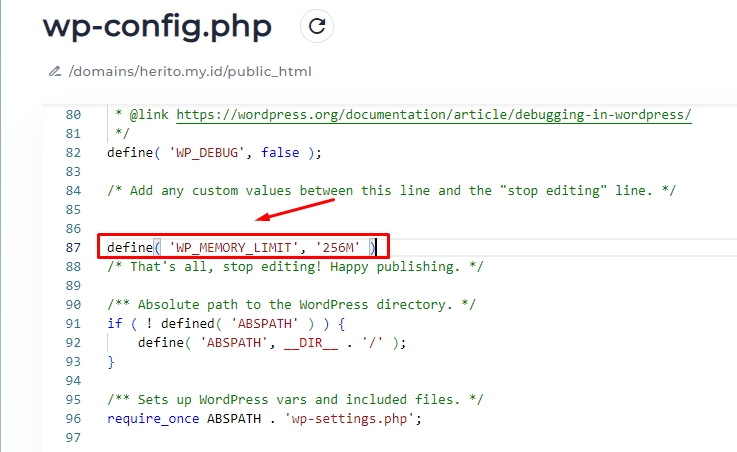
- Terakhir kamu klik Save File untuk menyimpannya. Kamu bisa melihat perubahannya dengan cek halaman di Dashboard WordPress pada menu pengaturan plugin terkait.
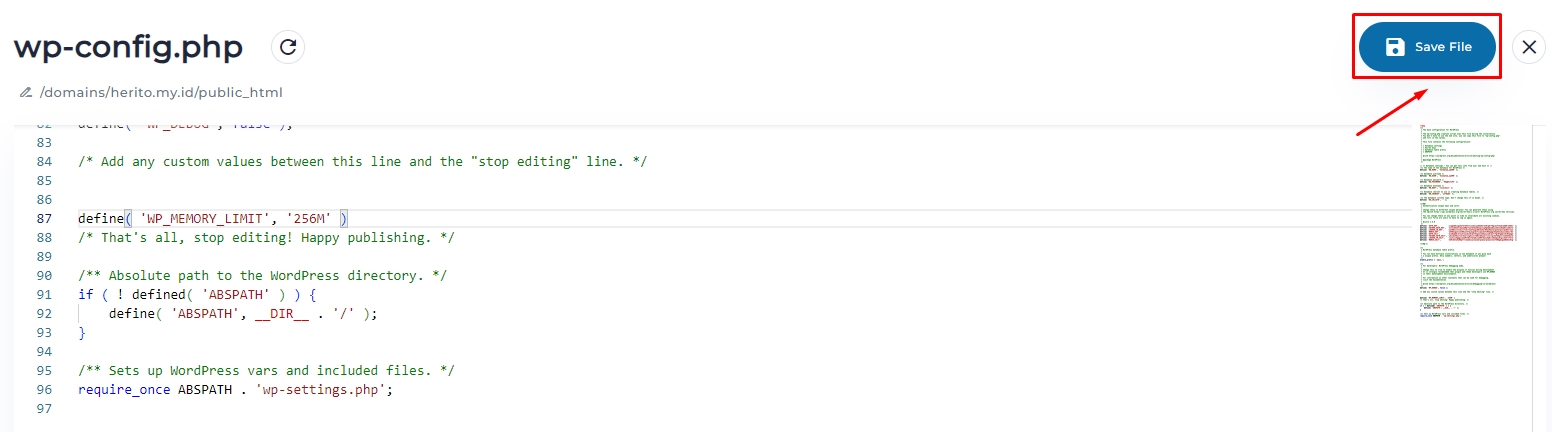
Cara Cek Perubahan WordPress Memory Limit
Setelah selesai menambahkan WordPress memory limit pada DirectAdmin dengan mengedit Script wp-config.php. Kami bisa mengecek kembali perubahannya dengan cara berikut.
- Buat file dengan nama info.php pada directory website kamu lalu isi file info.php dengan script <?php phpinfo();
- Kemudian kamu bisa mengakses file tersebut melalui namadomain/info.php dan cari value memory limit.
- Jika nilai memory limit telah berubah, maka settingan yang kamu lakukan telah berhasil.
Penutup
Demikianlah ulasan mengenai cara menambahkan WordPress memory limit pada DirectAdmin. Semoga bermanfaat dan bisa menjadi tambahan informasi untuk semua. Khususnya kamu yang sedang ingin membutuhkan informasi ini.
